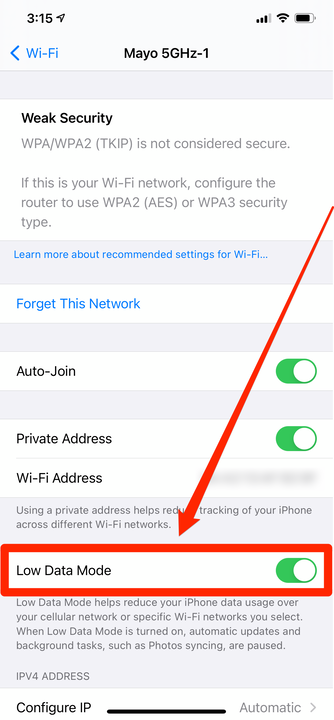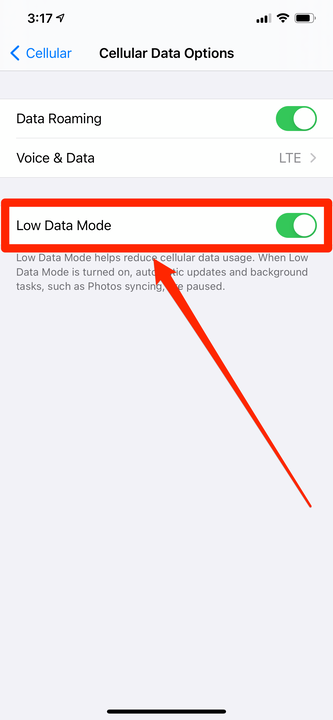Alhainen datatila iPhonessa: Kuinka ottaa se käyttöön ja käyttää sitä
- iPhonen Low Data Mode -tila vähentää puhelimesi Internet-tiedonkulutusta riippumatta siitä, käytätkö Wi-Fi- tai mobiilidataa.
- Kun Low Data Mode -tila on päällä, automaattiset lataukset ja taustalla tapahtuvat sovellusten päivitykset poistetaan käytöstä, ja videot ja musiikki striimataan huonommalla laadulla.
- Voit ottaa Low Data Mode -tilan käyttöön Asetukset-sovelluksessa erillisillä Wi-Fi- ja mobiilidatan säätimillä.
Jos haluat vähentää iPhonellasi käyttämäsi Internet-tiedon määrää, tutustu Low Data Mode -tilaan.
Low Data Mode otettiin käyttöön iOS 13:ssa, ja se voi auttaa säästämään dataa sekä Wi-Fi- että matkapuhelinverkoissa – kätevää, jos sinulla on pieni kaistanleveys tai sinulla ei ole rajoittamatonta mobiilidatasopimusta.
Näin Low Data Mode toimii ja kuinka löydät sen iPhonesta.
Mikä on Low Data Mode?
Low Data Mode muuttaa useiden iPhonesi sovellusten toimintaa ja käskee niitä lähettämään ja vastaanottamaan vähemmän Internet-dataa.
Suurimmat muutokset, joita näet, kun Low Data Mode on käytössä, ovat automaattisten latausten keskeyttäminen ja videon laadun heikkeneminen. Saatat myös huomata, että Internet-sivujen latautuminen kestää kauemmin.
Tässä on nopea luettelo muutoksista, jotka todennäköisesti huomaat:
- FaceTime-videot ovat sumeampia ja saattavat jäätyä useammin.
- Apple News ei esihae artikkeleita ennen kuin yrität lukea niitä.
- Musiikkia ei striimata korkealaatuisena, ja automaattiset lataukset poistetaan käytöstä.
- App Storessa automaattiset päivitykset, sovellusten lataukset ja automaattisesti toistuvat videot poistetaan käytöstä.
- iCloud-päivitykset keskeytyvät ja varmuuskopiointi poistetaan käytöstä.
Apple antaa useimpien sovellusten kehittäjien valita, kuinka he haluavat ottaa käyttöön Low Data Moden, joten jokainen sovellus saattaa käsitellä ominaisuutta eri tavalla. Yleisesti ottaen voit kuitenkin olettaa, että kun Low Data Mode -tila on käytössä, sovellukset eivät päivity taustalla, striimaamasi media on huonompilaatuista eikä mitään ladata ennen kuin pyydät sitä erikseen.
Muista, että iPhoneasi ei ole suunniteltu toimimaan ikuisesti Low Data Mode -tilassa. Low Data Mode on tarkoitettu käytettäväksi silloin, kun sinun täytyy säästää tietoja, ei joka päivä. Low Data Mode estää monia sovelluksia toimimasta niille tarkoitetulla tavalla ja voi vakavasti muuttaa iPhonen käyttökokemusta.
Low Data Mode -tilan käyttöönotto tai poistaminen käytöstä iPhonessa
Voit ottaa käyttöön tai poistaa käytöstä Low Data Mode -tilan riippumatta siitä, käytätkö Wi-Fi-verkkoa tai matkapuhelindataa.
Wi-Fi-yhteyttä varten
1 Käynnistä Asetukset-sovellus ja napauta "Wi-Fi".
2 Napauta sen Wi-Fi-verkon nimeä, johon olet yhteydessä, tai liity uuteen verkkoon, johon haluat muodostaa yhteyden.
3 Noin sivun puolivälissä näet "Low Data Mode" -asetuksen. Ota Low Data Mode käyttöön tai poista se käytöstä pyyhkäisemällä sen vieressä olevaa kytkintä oikealle tai vasemmalle.
Ota Low Data Mode käyttöön Wi-Fi-tietosivulta.
Mobiilidatalle
1 Käynnistä Asetukset-sovellus ja napauta "Cellular".
2 Napauta "Cellular Data Options". Jos sinulla on 5G-matkapuhelinyhteys, napauta "Datatila".
3 Lopuksi ota Low Data Mode käyttöön tai poista se käytöstä pyyhkäisemällä kytkintä oikealle tai vasemmalle.
Ota tämä Low Data Mode -versio käyttöön Cellular Data -sivulta.